如何在 woocommerce 中修复发票编号
已发表: 2022-08-12发票对于任何货物都至关重要,因为它通常用于会计目的。 此外,客户可能会要求他们,特别是因为他们是从在线业务实体而不是从实体店面购买的。
默认情况下,WooCommerce 会跟踪订单并显示有关客户的基本信息,包括客户姓名。 由于 WooCommerce 发票有点有限,因此有很多第三方插件可用于扩展功能。
企业使用发票编号来识别彼此的销售和采购。 为发票编号也很重要,因为它有助于正确区分发票。 此外,如果您选择的数字系统会随着您添加更多订单而变得复杂,那么发票管理可能会变得具有挑战性。
在这种情况下你会怎么做? 您将需要重置发票编号的编号方法。 您可以使用适用于 WooCommerce 的 WebToffee 的 PDF 发票和装箱单插件的第三方插件快速创建和重置发票编号。
为什么发票号码很重要?
您的公司可以通过以下方式从正确生成的发票编号中受益:
- 简单的付款跟踪。
如果企业维护一个顺序编号系统,如果出现任何问题,客户很容易找到旧发票。 否则,买卖双方可能不得不花费大量时间和精力来定位它。
- 避免重复付款。
重复或不正确的账单也会让您的公司花费大量时间、金钱和声誉。
- 提供有信誉和专业的服务。
根据您所在的位置,您的公司可能没有法律义务使用发票编号。 然而,大多数客户仍然希望它们出现在发票上,因为参考编号确保了透明度。 这也证明了你的专业。
- 为税收目的保留准确的收入记录。
税务局可以使用发票 ID 快速将发票与贵公司的收入进行比较。
鉴于发票编号对您的电子商务业务的重要性,让我们看一下 Woocommerce PDF 发票/装箱单插件设置以重置或创建您的发票编号
使用 PDF 发票插件(基本版)在 Woocommerce 中创建/重置发票编号的步骤
第一步:安装插件
首先,在您的 WooCommerce 网站上安装并激活插件。 阅读文章如何设置 PDF 发票以了解更多信息。
在仪表板中,导航到Plugins > Add New 。 在搜索栏中输入 Pdf invoices 以安装和激活插件。
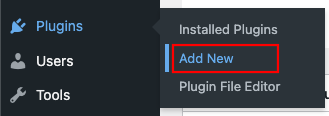
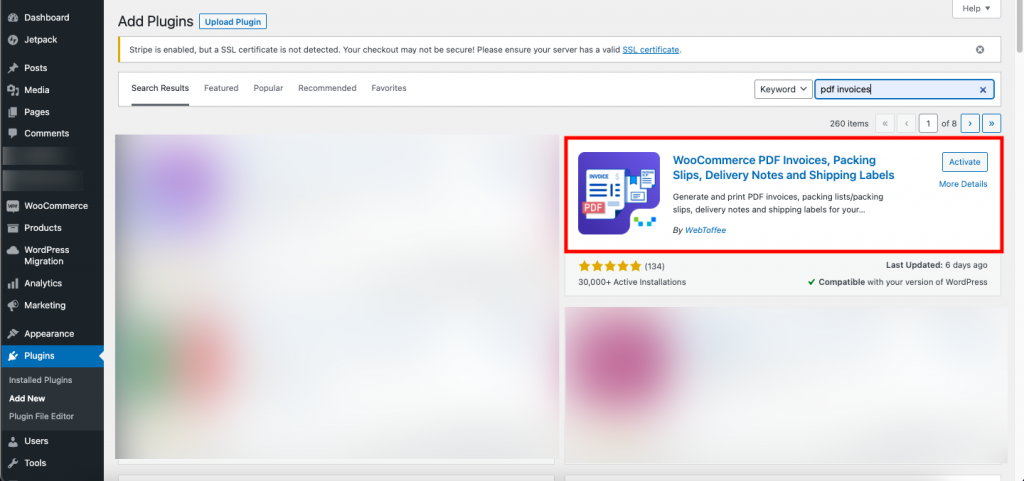
第 2 步:导航到发票设置
从您的 WordPress 仪表板导航到发票/包装 > 发票。
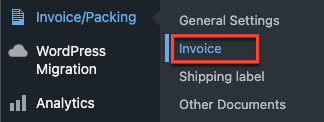
您可以在此插件的基本版和专业版中重置发票编号。
第 3 步:导航到“发票编号”选项卡
前往发票编号选项卡。 您可以使用自定义前缀、后缀或编号系列创建唯一的发票编号,甚至可以将订单编号镜像为发票编号。
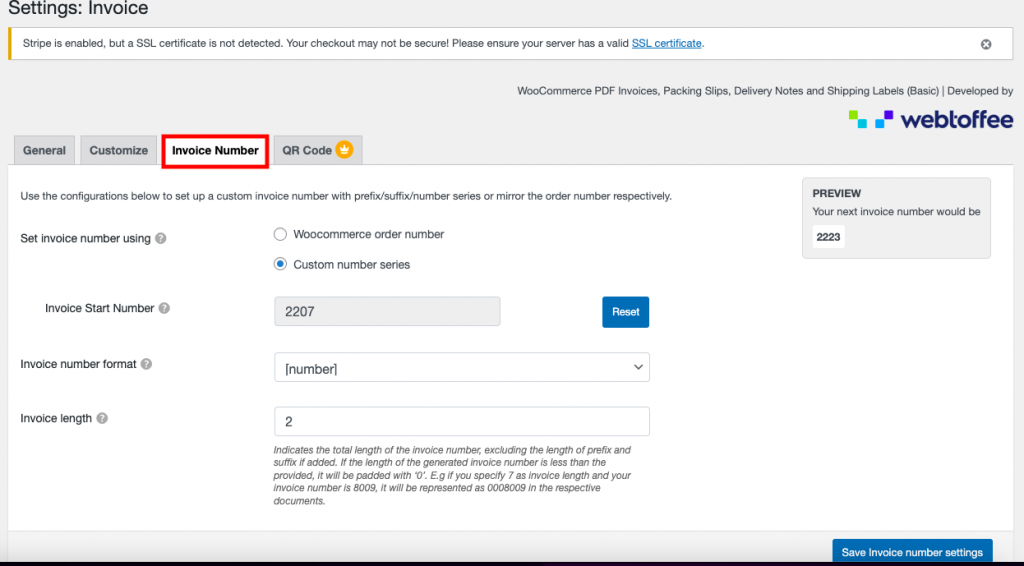
使用设置发票编号– 您可以使用 Woocommerce 订单编号或自定义编号系列。
如果您启用Woocommerce 订单号:

如果您启用自定义数字系列:

您可以通过单击“重置”按钮重置发票起始编号。 您还可以在预览下查看下一个发票编号。

发票编号格式:设置生成发票的格式。 例如,[前缀] [数字] [后缀]。


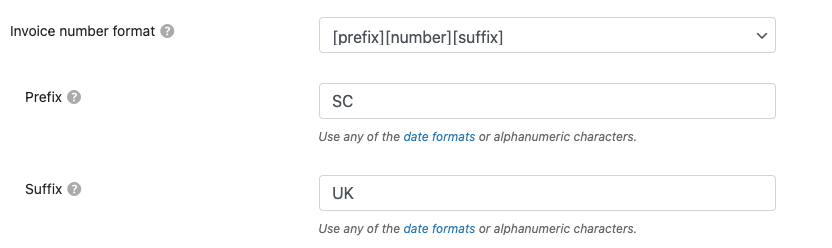
发票编号前缀:输入将出现在发票编号开头的前缀值。 您还可以在此处输入任何日期格式或字母数字字符。
发票编号后缀:指定将出现在发票编号末尾的后缀。
发票长度:输入首选发票编号字符串的总长度,用零填充。 例如,输入一个长度为 7 且初始编号为 8091 的发票编号。然后新创建的编号(用 3 个零填充)将为 0008091。
进行必要的更改后,单击保存发票编号设置按钮。
使用 Woocommerce PDF 发票插件(高级版)创建/重置发票编号
对于专业版,WooCommerce PDF 发票用户,请按照以下说明创建/重置发票编号。
第一步:安装插件
在这里,您必须从添加新插件部分购买、安装和激活 WooCommerce PDF 发票、装箱单、交货单和运输标签 Pro 插件。
第 2 步:导航到发票设置
从您的 WordPress 仪表板导航到发票/包装 > 发票。
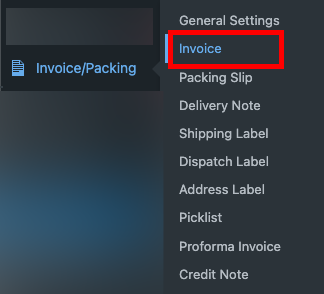
第 3 步:导航到“发票编号”选项卡
前往发票编号选项卡。 您可以使用前缀、后缀或数字系列创建唯一的发票编号,甚至可以将订单编号镜像为发票编号。
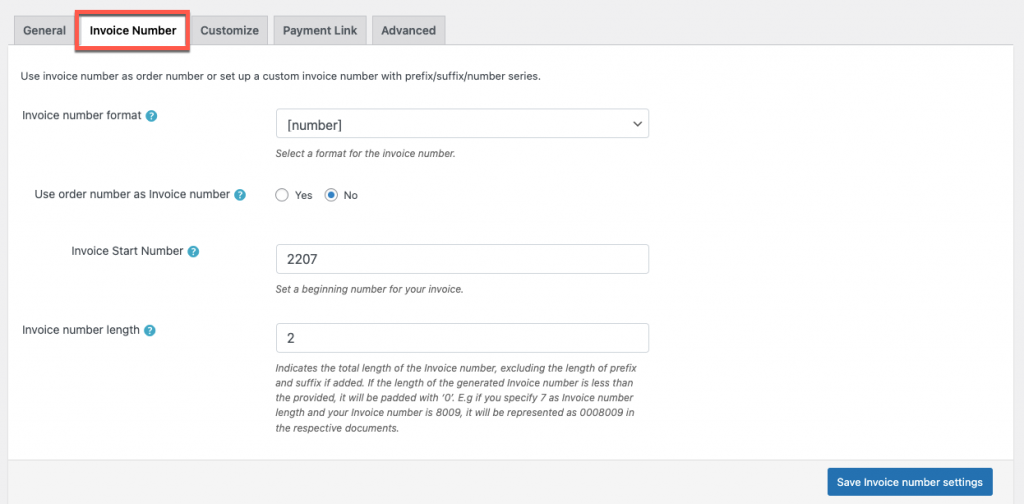
发票编号格式:配置生成发票编号的格式,与基本版类似。
将订单号用作发票号:要将订单号用作发票号,请选择是。 选择否并在相关区域填写基本信息以获得个性化发票编号。
如果是,将订单编号作为发票编号:
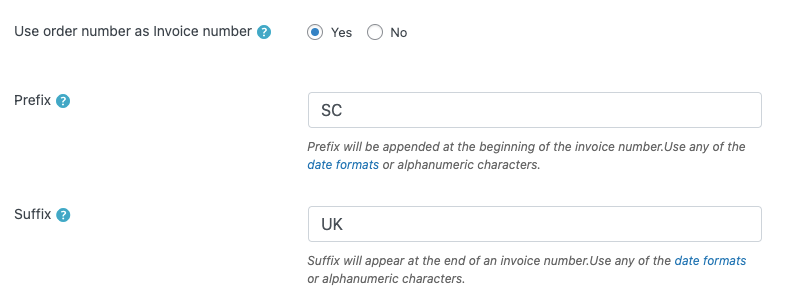
如果订单号作为发票号为否:
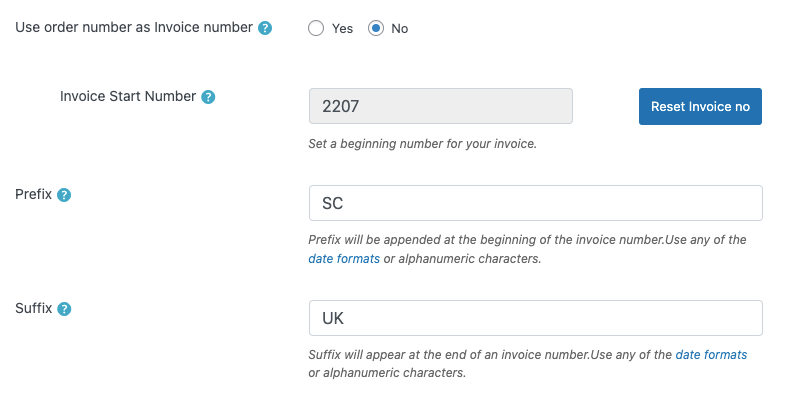
发票起始编号:输入发票起始编号 - 单击重置发票编号按钮,然后输入所需的发票编号,与基本版本中的类似。
进行必要的更改后,单击保存发票编号设置按钮。
发票样本
例如,假设前缀是 SC,后缀是 UK。
使用上面的配置,我们看看重置发票号前后的发票号。
前
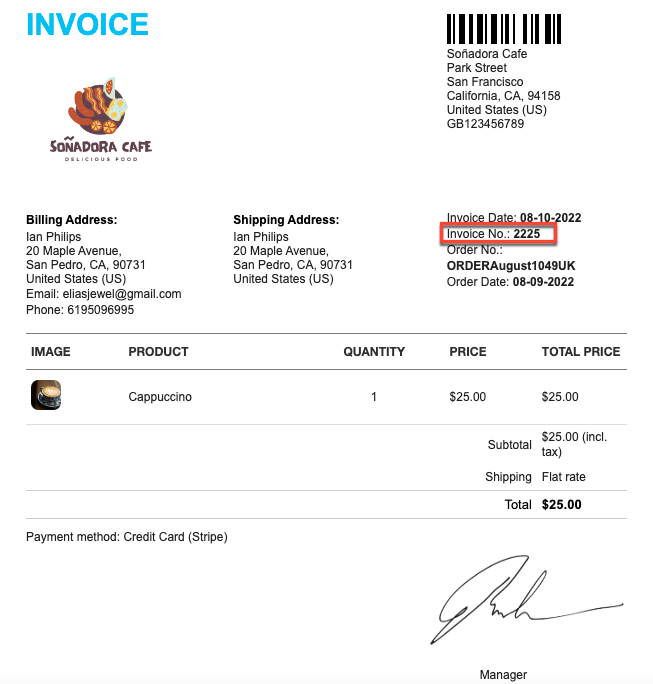
后
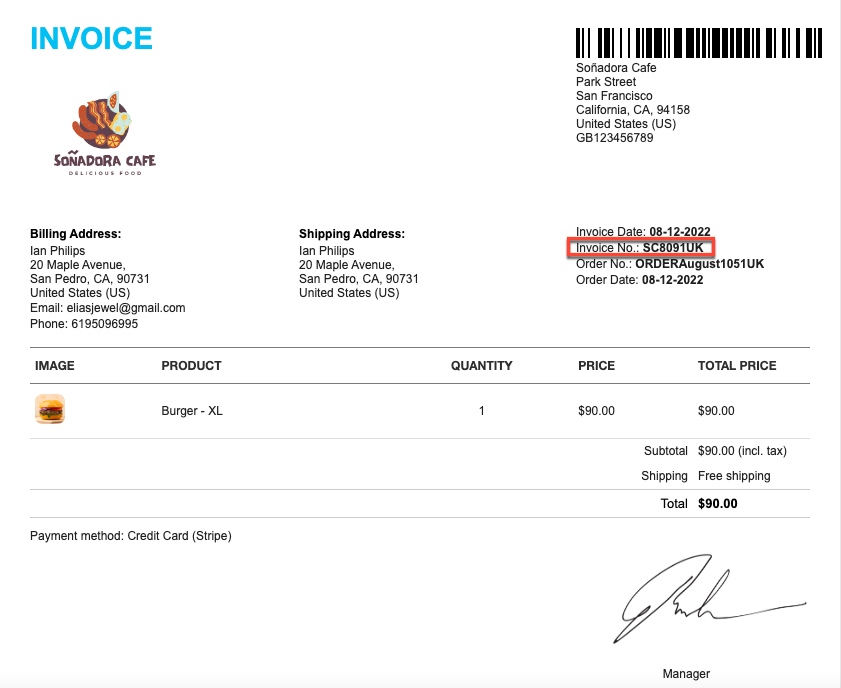
最后的话
这就是如何在 Woocommerce 指南中修复发票编号的总结!
通过使用 Woocommerce PDF 发票/装箱单插件,您将消除每天所做的大部分冗余工作,从而节省时间和资源。
除此之外,您还可以自定义发票以让您的客户赞叹不已。
